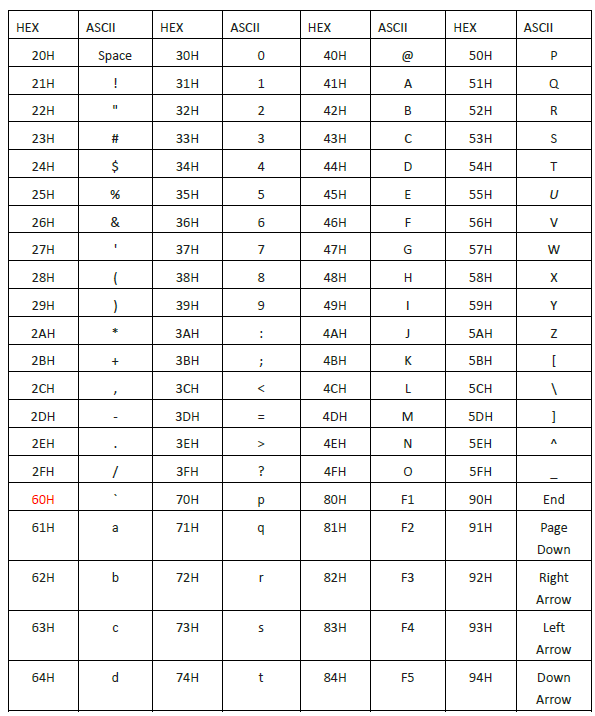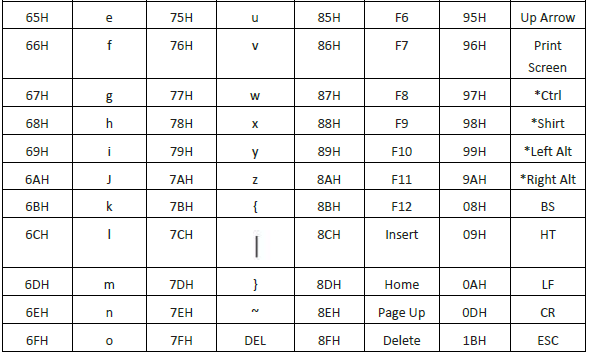키워드로 기술 자료 검색
-
시작하는 방법 LABCOLLECTOR
- 어떻게 LabCollector 인터페이스는 어떻게 생겼나요?
- 모듈은 일반적으로 어떻게 생겼나요?
- 저장소를 설정하는 방법 LabCollector?
- 필드란 무엇입니까? LabCollector?
- 기록은 무엇입니까? LabCollector & 어떻게 만드는가?
- 항체 모듈을 시작하는 방법은 무엇입니까?
- 화학 구조 모듈을 시작하는 방법은 무엇입니까?
- 문서 모듈을 시작하는 방법은 무엇입니까?
- 전자 연구 노트 시작 방법(ELN)?
- 장비 모듈을 시작하는 방법은 무엇입니까?
- Plasmids 모듈을 시작하는 방법은 무엇입니까?
- Primers 모듈을 시작하는 방법은 무엇입니까?
- 시약 및 소모품 모듈을 시작하는 방법은 무엇입니까?
- 샘플 모듈로 시작하는 방법은 무엇입니까?
- 시퀀스 모듈을 시작하는 방법은 무엇입니까?
- 균주 및 세포 모듈을 시작하는 방법은 무엇입니까?
- 웨비나 추가 기능을 사용하는 방법은 무엇입니까?
- 기억된 기록을 대량으로 업데이트하는 방법은 무엇인가요?
- 이용 방법 LabCollector 코로나19 검사를 위해?
- 모든 기사 보기 (4) 기사 축소
-
설치
-
- Apache 서버/웹 서버가 Windows 10에서 실행되지 않습니다.
- 속도를 높이려면 Apache 로그를 수동으로 정리하십시오.
- 속도를 높이려면 로그를 수동으로 정리하십시오.
- 로그 오류: AH00052: 하위 pid 3461 종료 신호 분할 오류(11)
- 오류: 경고: mysql_connect(): 클라이언트는 서버에서 요청한 인증 프로토콜을 지원하지 않습니다(…)
- Java 7U51+로 업그레이드한 후 Java 애플릿이 다시 작동하도록 하려면 어떻게 해야 합니까?
- 덮어쓴 문서를 복원하는 방법
- "mySQL 서버에 연결하지 못했습니다. 이 랩 계정에 대한 데이터베이스를 찾을 수 없습니다."라는 메시지가 표시됩니다. 어떡해?
- My LabCollector 또는 추가 기능이 매우 느립니다. 이유와 해결 방법은 무엇입니까?
- "필드 목록"의 알 수 없는 열 "auto_name_mode": 기존 레코드를 조정하거나 새 레코드를 만들거나 데이터를 가져오려고 할 때 오류가 발생합니다. 어떡해?
- URL 문제
- 레코드나 값을 추가하면 다음 메시지가 나타납니다. "잘못된 정수 값: 행 1의 'count' 열에 대해"
-
- 에 대한 액세스 권한 부여 LabCollector 네트워크 외부의 공동작업자에게
- 어떻게 연결하나요? LabCollector 다른 컴퓨터에서?
- 데이터베이스를 시스템에서 분리할 수 있습니까? labcollector 설치되어 있나요?
- PHP 및/또는 MySQL을 설치하는 데 문제가 있습니다. 대안이 있나요?
- MySQL 서버 메모리 사용량 최적화
- PHP 확장이 필요합니다
- 랙 스캐너 설치 및 ScanServer와 연결
- 시스템 요구 사항 - 호스팅 옵션(FR/ENG)
- PHP와 MySQL은 무엇입니까? PHP와 MySQL이 필요합니까?
- 마이그레이션 방법 LabCollector 새로운 Linux 서버로?
-
일반
- LabCollector?
- 어떻게 설치합니까? LabCollector? install.exe 파일은 어디서 찾을 수 있나요?
- 시스템 요구 사항 - 호스팅 옵션(FR/ENG)
- 원격 호스팅 버전은 어떻게 작동하나요?
- 사용해도 되나요 LabCollector 한 대의 컴퓨터에서? 웹서버에 설치할 수 있나요?
- 하나의 라이선스를 구매하는 경우 연구실 네트워크에 있는 다른 컴퓨터에 대한 추가 라이선스를 구매해야 합니까?
- 클라이언트 영역 튜토리얼
- LabCollector SUPPORT
- 소프트웨어가 GxP 지침을 준수하기 위한 FDA 요구 사항은 무엇입니까?
- 모든 모듈을 구매해야 합니까? 프라이머 모듈만 사용할 수 있나요?
- 아이콘 의미(EN/FR) V.6.0
- 아이콘 의미(EN/FR)
- 어떻게 검색하나요? LabCollector?
- 모듈의 모든 기록을 보거나 나열할 수 있나요?
- 기록을 어떻게 인쇄하나요?
- LabColletor v6.0에 패널을 추가하는 방법은 무엇입니까?
- 저장 장치가 있는 튜브를 만들고 사용법을 표시하는 방법은 무엇입니까? (v6.0)
- 튜브에 대한 알림을 생성하고 설정하는 방법은 무엇입니까? (v6.0)
- 네트워크 프린터 및 롤 유형 라벨링
- 모든 기사 보기 (4) 기사 축소
-
기본 특징
- 모델 내보내기 및 인쇄
- 데이터를 가져오지 않고 여러 레코드를 추가하는 방법
- 기록을 어떻게 연결하고 어떤 목적으로 연결합니까?
- 레코드를 어떻게 생성하거나 편집합니까? (프랑스어/영어)
- 아이콘 의미(EN/FR)
- 아이콘 의미(EN/FR) V.6.0
-
- .CSV 파일이란?
- 데이터 가져오기(v6.0)
- 데이터 가져오기(5.3 버전 이상)
- 데이터 가져오기를 위해 데이터 CSV를 구분하는 방법은 무엇입니까?
- 데이터를 가져오는 동안 기본 필드 값은 무엇입니까? v6.0
- 가져올 날짜 값의 형식을 yyyy-mm-dd 또는 yy-mm-dd로 지정하려면 어떻게 해야 합니까?
- 3단계로 샘플 및 관련 스토리지 가져오기
- 시약 및 소모품 V5.3 이상 가져오기 및 관리
- 수입업체는 BDD EndNote dans입니다. LabCollector (프랑스어)
- 데이터를 가져오는 동안 오류를 해결하는 방법
- 기억된 기록을 대량으로 업데이트하는 방법은 무엇인가요?
-
모듈
-
- 곧 제공 될 기사
-
- 시약 및 소모품 모듈을 시작하는 방법은 무엇입니까?
- 시약 및 소모품 기본 설정(v6.03)
- 시약 및 소모품 기본 설정
- 화학물질 및 장비에 대한 알림을 어떻게 생성합니까?
- 로트가 있는 알림을 어떻게 생성합니까? (v6.0)
- 시약 로트 관리(v6.0)
- 시약 로트 관리
- 많이 버리는 방법은?
- 위험 코드
- 공급업체와 판매자를 어떻게 관리하나요?
- 위험 및 안전 데이터 정보를 어떻게 인쇄합니까?
- 시약 및 소모품 V5.3 이상 가져오기 및 관리
- 시약 및 소모품 모듈의 저장 공간 관리
- 시약 및 소모품 모듈(v6.0)의 저장소 관리
- GHS 위험 픽토그램, 필수 안전 표시 및 NFPA 위험 등급 시스템
- SDS 메이커를 사용하는 방법?
- 모든 기사 보기 (1) 기사 축소
-
- 곧 제공 될 기사
-
- 곧 제공 될 기사
-
- 화학물질 및 장비에 대한 알림을 어떻게 생성합니까?
- 다양한 유형의 장비 경고를 활성화하고 설정하는 방법은 무엇입니까? (v6.0)
- 다양한 유형의 장비 경고를 활성화하고 설정하는 방법은 무엇입니까? (v5.4 이하)
- 장비 모듈에 새 카테고리와 기록을 추가하는 방법은 무엇입니까? (v6.0)
- 장비 모듈에 새 카테고리와 기록을 추가하는 방법은 무엇입니까? (v5.4 이하)
- 장비의 교정 유지 관리를 위한 관리 차트를 추가하는 방법은 무엇입니까?
- 장비 유지 관리를 추가/편집하는 방법은 무엇입니까? (v6.0+)
- 장비 유지보수 추가/수정 방법(v5.4 이하)
- 장비 유지보수 보고서를 내보내는 방법은 무엇입니까?
- 장비의 "디스플레이 유지 관리" 섹션에는 어떤 옵션이 있습니까? (v5.4 이하)
- 장비의 "디스플레이 유지 관리" 섹션에는 어떤 옵션이 있습니까? (v6.0)
-
- 곧 제공 될 기사
-
부가 기능
- 애드온이란 무엇입니까?
- 플라이 재고 관리자
- 체중 추적기 애드온이 무엇인가요? 사용 방법?
- 사용자 정의 필드 파일 업로드
- 전자카탈로그 부가기능이란 무엇인가요? 그리고 그것을 사용하는 방법?
-
- LSM을 어떻게 시작하나요?
- LSM 활용가이드 - 작업요청부터 결과보고까지
- LSM API 테스트
- 웹사이트에 LSMremote 애플리케이션을 삽입하세요.
- LSM을 사용하여 친자관계/관계 유전자 검사를 수행하는 방법은 무엇입니까?
- HL7 소개 및 LSM에서 사용하는 방법
- LSM 작업 목록 아이콘 - 무엇을 의미합니까?
- LSM: 전문 분야별로 테스트 결과를 그룹화하는 방법은 무엇입니까?
- 품질 관리를 위한 LSM의 로트-샘플 연결
-
- 1단계: 사용자 및 요청자 생성
- 샘플을 보내는 방법 LabCollector LSM 작업으로
- 사용자 정의 모듈을 LSM에 연결하는 방법은 무엇입니까?
- LSM에서 사례기록(환자, 동물...)을 어떻게 관리하나요?
- LSM에서 작업 순서를 재정렬/재배열하고 사용자 정의 필드를 샘플링하는 방법은 무엇입니까?
- LSM에서 범위를 관리하는 방법은 무엇입니까?
- LSM에서 작업을 다시 시작하는 방법은 무엇입니까?
- 문제 없이 새 작업을 추가할 수 있지만 시작하려고 하면 할 수 없습니다. 다음 오류가 나타납니다. XML 문서 로드 오류: data/bl/bl-job.php. 뭐가 문제 야?
- LSM에서 채용을 수락하는 방법은 무엇입니까?
- LSM에서 작업을 생성하고 실행하는 방법은 무엇입니까?
- LSM에서 테스트 버전을 만드는 방법은 무엇입니까?
- LSM에서 샘플 및 테스트와 함께 CSV를 가져오는 방법은 무엇입니까?
-
- 5단계: 결과 및 송장 템플릿
- LSM에서 보고서를 생성하는 방법은 무엇입니까?
- LSM에서 처리 보고서를 작성하는 방법은 무엇입니까?
- LSM에서 송장 보고서 템플릿을 생성하는 방법은 무엇입니까?
- CoC(Chain of Custody) 보고서를 생성하고 LSM 및 LSMRemote를 사용하는 방법은 무엇입니까?
- LSM에서 텍스트 편집기를 사용하여 보고서 템플릿을 만드는 방법은 무엇입니까?
- 결과/송장/CoC/배치 템플릿에 대한 LSM의 태그를 보고하시겠습니까?
- LSM 보고서의 정정/수정 조치
- LSMRemote에서 여러 보고서/CoC를 인쇄하고 팔로우하는 방법은 무엇입니까?
- 큰 보고서를 로드하는 중에 오류가 발생했습니다. LabCollector
- LSM에서 큰 보고서를 로드하는 중 오류가 발생했습니다.
- LSM 보고서/CoC/송장에서 머리글 및 바닥글을 구성하는 방법은 무엇입니까? (v4.057+부터)
- 보고서 고유 ID 바코드의 목적은 무엇입니까?
-
- LSMRemote(v6.0) 등록, 로그인 및 기타 옵션
- LSMRemote 설치 단계 및 웹사이트에 통합? (v4.0)
- LSMRemote 구성 가능 옵션(v4.0)
- 새 필드를 구성하고, LSMRemote에서 작업을 제출하고, LSM에서 보는 방법은 무엇입니까?
- LSMRemote에서 검색하는 방법은 무엇입니까?
- LSMRemote를 사용하여 환자/클라이언트에 대한 보고서 액세스용 토큰을 생성하는 방법은 무엇입니까?
- 통합 라벨을 사용하여 CoC 매니페스트를 생성하는 방법은 무엇입니까?
- LSMRemote에서 여러 보고서/CoC를 인쇄하고 팔로우하는 방법은 무엇입니까?
- 환자 사전등록 구성 및 LSMRemote 포털 연결
- LSMRemote 포털에서 직무 사전 등록을 어떻게 하나요?
- LSMRemote에서 약속 일정을 통합하는 방법은 무엇입니까?
- PHP 파일을 사용하여 LSMRemote에서 비누.dll 확장을 활성화하는 방법 또는 LabCollector 서버 관리자(Windows)?
- LSMRemote를 사용하여 작업을 가져오는 방법은 무엇입니까?
- LSMRemote에서 키트를 구성하고 활성화하는 방법은 무엇입니까?
- LSMRemote를 사용하여 바코드를 대량으로 인쇄하는 방법은 무엇입니까?
- Linux에서 PHP 파일을 사용하여 LSMRemote에서 비누.dll 확장을 활성화하는 방법은 무엇입니까?
- 모든 기사 보기 (1) 기사 축소
-
모바일 앱
-
통합
-
API
-
도구
-
유틸리티/미들웨어
-
인쇄
- 프린터를 구성하는 방법 LabCollector?
- USB 프린터를 연결하는 방법 LabCollector?
- 호환되는 라벨 프린터
- 네트워크 프린터 및 롤 유형 라벨링
- 바코드 라벨 생성 및 인쇄
- 바코드 라벨을 어떻게 인쇄합니까?
- 박스맵을 어떻게 인쇄하나요?
- 기록을 어떻게 인쇄하나요?
- 위험 및 안전 데이터 정보를 어떻게 인쇄합니까?
- 보관 기록을 인쇄하려면 어떻게 해야 하나요?
- HTTPS 환경에서 라벨을 인쇄하는 방법은 무엇입니까?
- PDA N5000을 가장 잘 구성하는 방법 LabCollector 사용
- 바코드 스캐너 AGB-SC1 CCD를 어떻게 구성합니까?
- 바코드 스캐너 HR200C를 어떻게 구성합니까?
- ScanServer를 지원하도록 FluidX를 어떻게 구성합니까?
- 바코드 프린터 연결 시간 초과
- AGB-W8X 바코드 스캐닝 매뉴얼
- 프린터 및 라벨을 설정하는 방법은 무엇입니까?
- 모든 기사 보기 (3) 기사 축소
-
STORAGE
- 저장소를 설정하는 방법 LabCollector?
- 저장 장비에 상자/서랍/랙을 만드는 방법은 무엇입니까?
- 보관용 상자 모델을 만드는 방법은 무엇입니까?
- 창고에 있는 상자를 복제하고 복제하는 방법은 무엇입니까?
- 빨대 보관 및 관리는 어떻게 하나요? (EN/FR)
- 특정 냉동고, 선반 또는 보관 시스템의 다른 부분에 샘플을 어떻게 추가합니까?
- 특정 냉동고에서 샘플을 어떻게 꺼내나요?
- 시약 및 소모품 모듈의 저장 공간 관리
- Storage Browser를 구성하는 방법은 무엇입니까?
- 박스맵을 어떻게 인쇄하나요?
- 보관 기록을 인쇄하려면 어떻게 해야 하나요?
- 보관 입출고 시스템
-
규정 준수
-
고객지원
-
설정
- Office 2007 이상에서 작동하도록 Apache를 구성하는 방법은 무엇입니까?
- 속도를 높이는 방법 LabCollector? (EN/FR)
- PHP 확장이 필요합니다
- 로컬 네트워크 속도 향상
- TIFF 이미지 사용법
- 잘못된 시간을 표시하는 레코드의 타임스탬프입니다.
- OAuth 2.0(Microsoft 및 Gmail)을 사용하도록 SMTP를 구성하는 방법은 무엇입니까?
-
- 큰 보고서를 로드하는 중에 오류가 발생했습니다. LabCollector
- 스크롤 막대가 있는 필드는 Safari에서 작동하지 않습니다. 어떻게 해야 합니까?
- Safari에서 상자 구성표를 볼 수 없습니다. 이유는 무엇입니까?
- 설치 또는 업데이트 시 "MSVCR110.dll이 컴퓨터에 없기 때문에 프로그램을 시작할 수 없습니다. 이 문제를 해결하려면 프로그램을 다시 설치해 보십시오"라는 오류가 발생합니다. LabCollector Windows 용
- 파일 업로드 문제: PHP 구성을 살펴보세요.
- 404 오류 또는 너무 긴 요청으로 인해 모듈 검색이 실패합니다.
- 대용량 파일을 가져오려고 하는데 아무 일도 일어나지 않나요?
- 파일 업로드 시 "MySQL 서버가 사라졌습니다"라는 오류가 나타나는 이유는 무엇입니까?
-
이달의 새로운 KB
-
녹음된 프레젠테이션
펌웨어 버전:
스캐너 펌웨어 버전을 확인하려면 아래 명령 바코드를 읽으십시오.
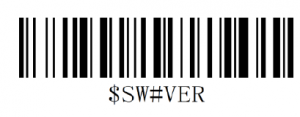
아래 프로그래밍 바코드는 B009NT_RFBTWCDE9220_W 이상 버전에 적용됩니다.
공장 복원:
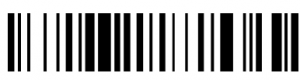
바코드 프로그래밍
Netum 바코드 스캐너는 가장 일반적인 터미널 및 통신 설정을 위해 공장에서 프로그래밍됩니다. 이러한 설정을 변경해야 하는 경우 이 가이드의 바코드를 스캔하여 프로그래밍을 수행합니다. 옵션 옆에 있는 별표(*)는 기본 설정을 나타냅니다.
연결 방법 :
USB 케이블을 통한 작업
시작하기: USB 케이블을 통해 스캐너를 장치와 연결합니다. 미국 키보드를 사용하는 경우 플러그 앤 플레이입니다. 다른 유형의 키보드를 사용하는 경우 "키보드 언어"를 참조하여 키보드 언어를 구성한 후 사용하십시오.
2.4G 수신기를 통해 작동
시작하기: USB 수신기를 컴퓨터에 연결하세요. 미국 키보드를 사용하는 경우 플러그 앤 플레이입니다. 다른 유형의 키보드를 사용하는 경우 사용하기 전에 "키보드 언어"를 참조하여 키보드 언어를 구성하십시오.
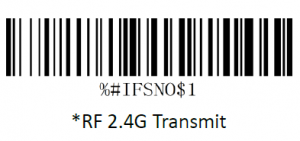
블루투스를 통한 작업
시작하기: "블루투스 페어링"을 참조하세요. 블루투스를 페어링한 후 코드를 업로드하려는 위치에 커서를 놓고 작업을 시작할 수 있습니다. 기본적으로 미국 키보드 다른 유형의 키보드를 사용하는 경우 사용하기 전에 키보드 언어를 구성하십시오.

명령 바코드는 모든 작업 모드에 적용됩니다.
키보드 언어
예를 들어 프랑스어 키보드를 사용하는 경우 "프랑스어 키보드"의 명령 바코드를 스캔합니다. 미국 키보드를 사용하는 경우 이 단계를 무시할 수 있습니다.
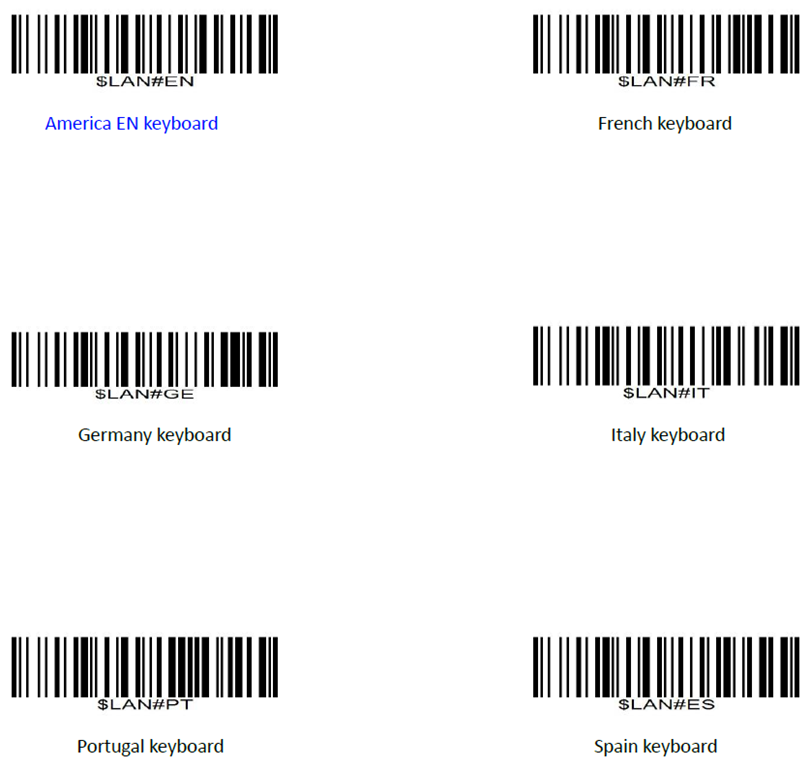
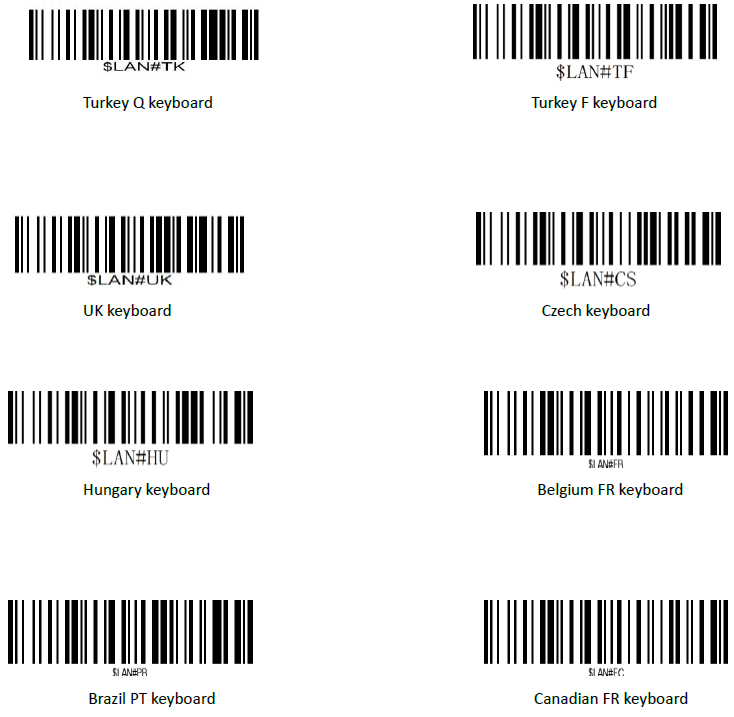
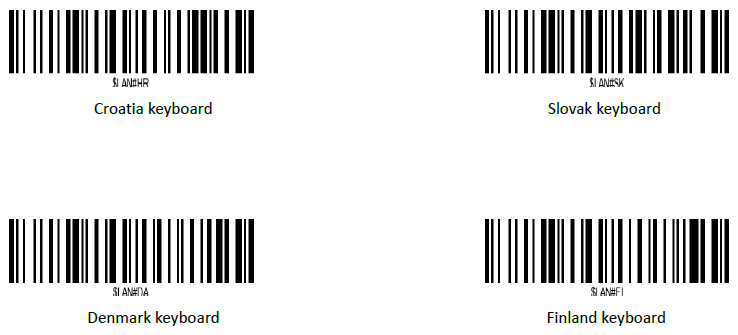
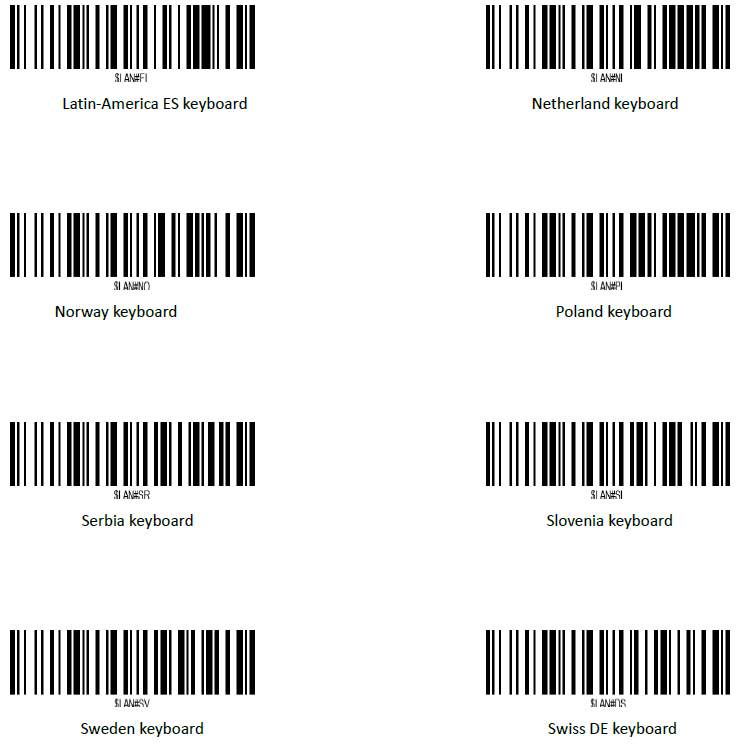
작업 모드
Bluetooth 신호 범위를 벗어난 작업 영역으로 향하는 경우 아래 설명된 단계에 따라 스캐너의 저장 모드를 활성화할 수 있습니다. 이 모드에서 스캔한 모든 데이터는 장치의 버퍼 메모리에 직접 저장됩니다. 또한 데이터 항목은 작업 스테이션에 수동으로 업로드하기 전에 버퍼 메모리에 영구적으로 저장되므로 작업 장치 근처에 있을 때 업로드할 수 있습니다.
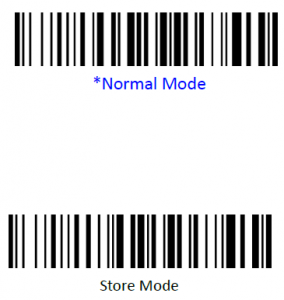
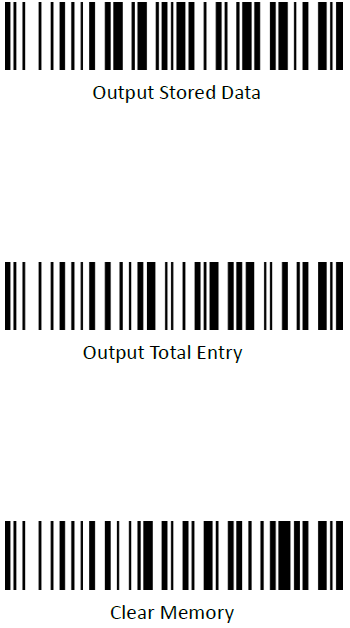
배터리 볼륨 가져오기
배터리 대략적인 볼륨을 확인하려면 아래 명령 바코드를 스캔하세요.
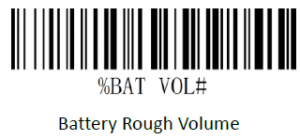
유휴 시간
스캐너가 1분간 유휴/비활성화되면 절전 모드로 전환됩니다.
이 섹션에서 다른 설정을 수행하기 전에 "모듈 유휴 시간 비활성화"를 스캔하십시오.
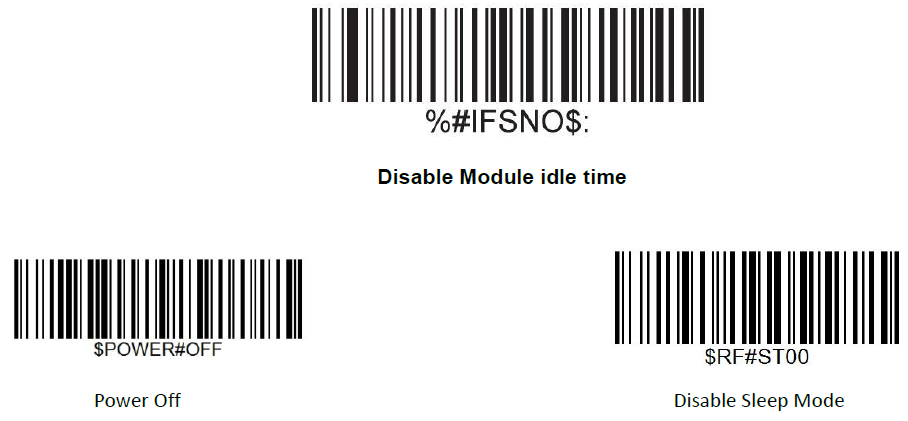
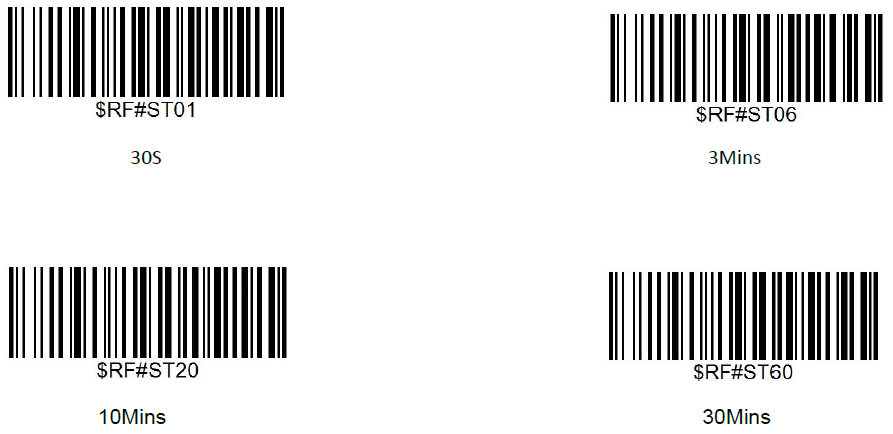
케이스 변환
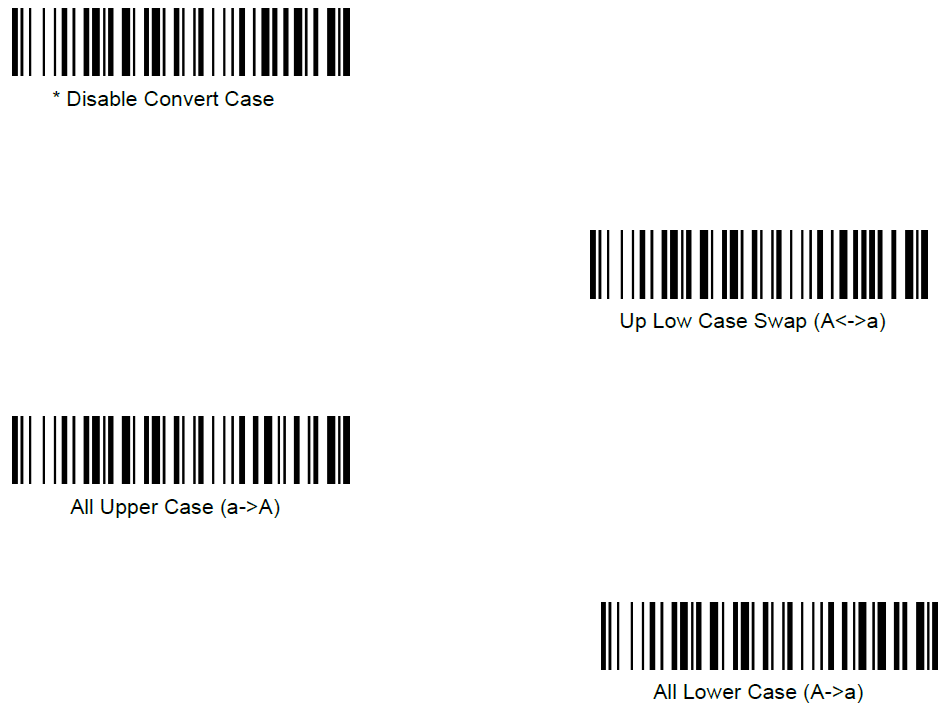
블루투스 연결 모드
기본 모드(HID)(기본값)
스캐너를 HID(Human Interface Device) 모드로 구성합니다. 스캐너는 다른 Bluetooth 장치에 대한 키보드로 검색될 수 있습니다.
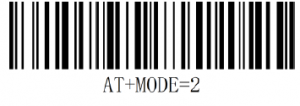
Apple 기기용 BLE (이 모드에서 작동하려면 소프트웨어가 필요함)
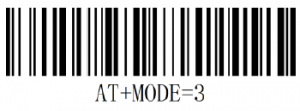
Windows 또는 Android용 SPP 모드 (이 모드에서 작동하려면 소프트웨어가 필요함)
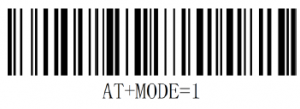
중요 사항 :
HID에서 SPP 또는 BLE로 전환하려면 해당 명령 바코드를 스캔하면 됩니다.
SPP 또는 BLE에서 HID 모드로 전환하려면 "Netum"을 무시(또는 삭제)하세요.
HID의 블루투스 스캔 명령 바코드를 끄십시오. 블루투스 수리를 엽니다.
블루투스 키보드 업로드 속도
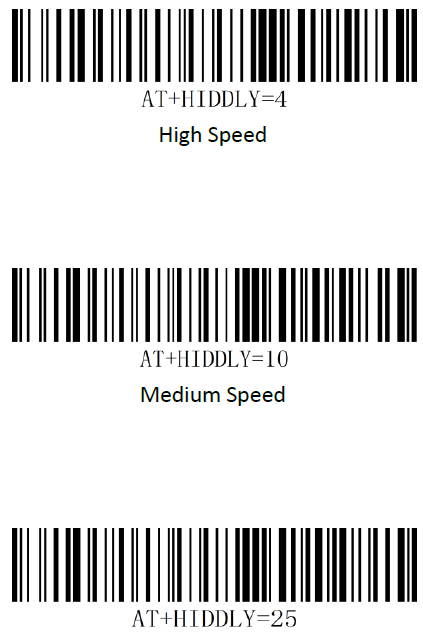
유선 연결 모드
USB 키보드 및 가상 COM 세트
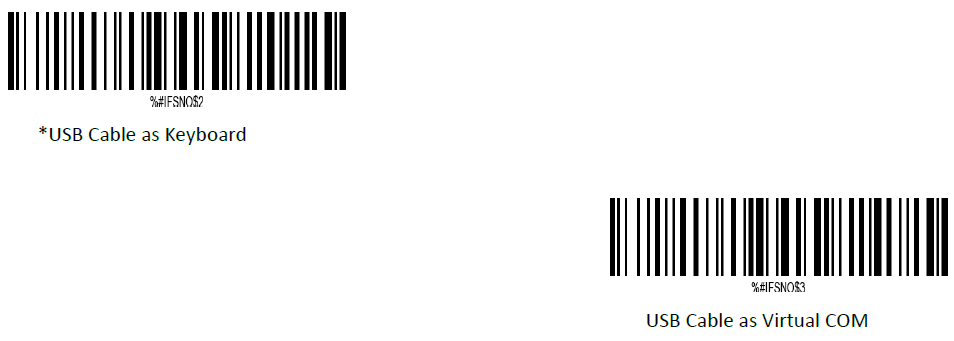
참고 : 유선 및 무선 연결 방식이 자동으로 선택되며, 유선 방식이 우선순위가 높습니다.
접두사 또는 접미사 숫자 숨기기
바코드 문자의 시작/중간/끝을 숨길 수 있습니다. 숨기기 설정된 바코드 아래를 스캔한 후 문자 길이를 숨기려는 두 자리 00진수 숫자(4~FF 예: 숨기기 길이 0, 스캔 4, XNUMX)를 스캔합니다.
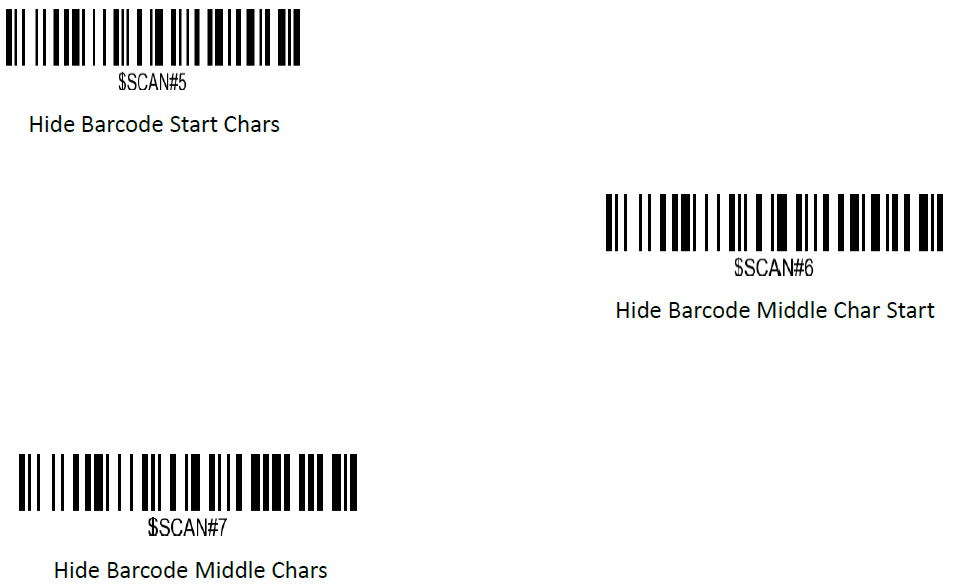
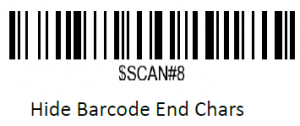
출력 형식
스캔 데이터 전송 형식을 변경하려면 원하는 형식에 해당하는 XNUMX개의 바코드 중 하나를 스캔하십시오.
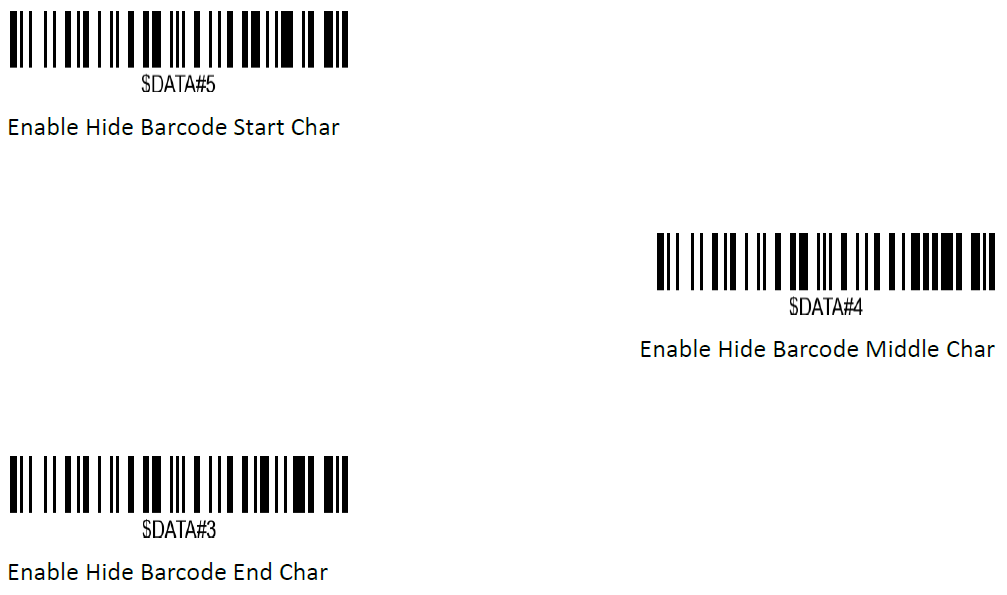
바코드 시작/중간/끝 문자를 숨기려면:
절차
1. 바코드 시작/중간 시작/중간 길이/끝 문자 숨기기 기호를 스캔합니다.
2. 입력하려는 길이에 대한 4진수 값을 결정합니다(0,4자 숨기기, 12 스캔, 0자 숨기기, XNUMX,C 스캔).
3. 다음에서 2자리 XNUMX진수 값을 스캔합니다. 숫자 바코드
4. 출력 형식을 스캔하여 문자 숨기기 기능을 활성화하거나 취소합니다.
사용자 정의 접두사 및 접미사
최고 스캔 데이터에 접두사 20개, 접미사 20개를 추가하여 데이터 편집에 사용할 수 있습니다. 이러한 값을 설정하려면 ASCII 값에 해당하는 두 자리 1진수 숫자(예: 바코드 두 개)를 스캔하십시오. 부록의 표 XNUMX과 숫자 바코드를 참조하세요.
접두사 또는 접미사를 추가하려면:
1. "접두사 추가" 또는 "접미사 추가" 명령 바코드를 스캔합니다.
2. ASCII 차트에서 접두사 또는 접미사 XNUMX진수 값을 확인하세요.
3. 숫자 바코드에서 2자리 XNUMX진수 값을 스캔합니다.
4. 추가하려는 모든 접두사 또는 접미사에 대해 2단계와 3단계를 반복합니다.
5. 출력 형식을 스캔하여 접두사/접미사 출력을 활성화하거나 비활성화합니다.
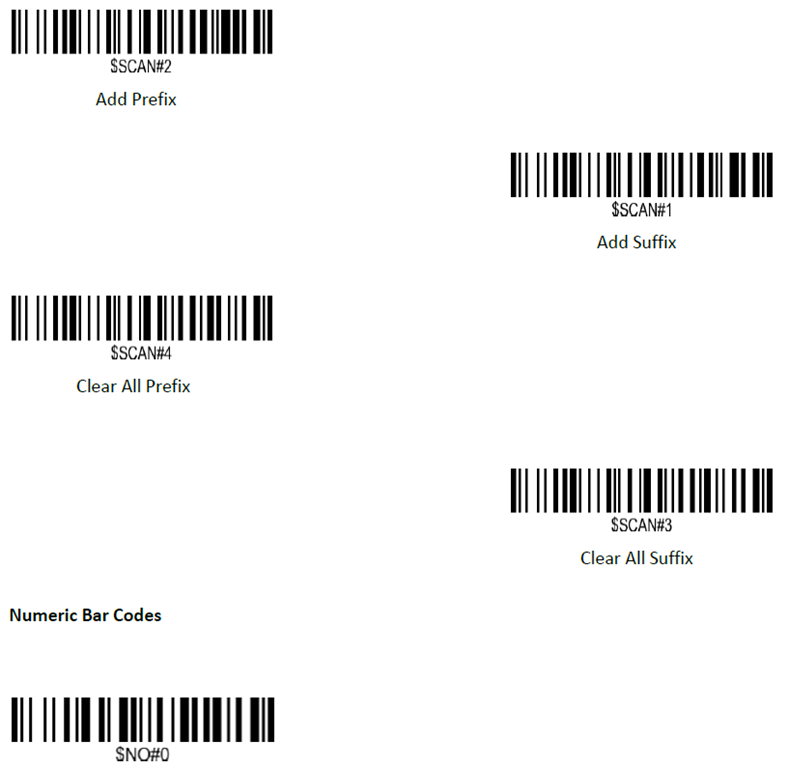
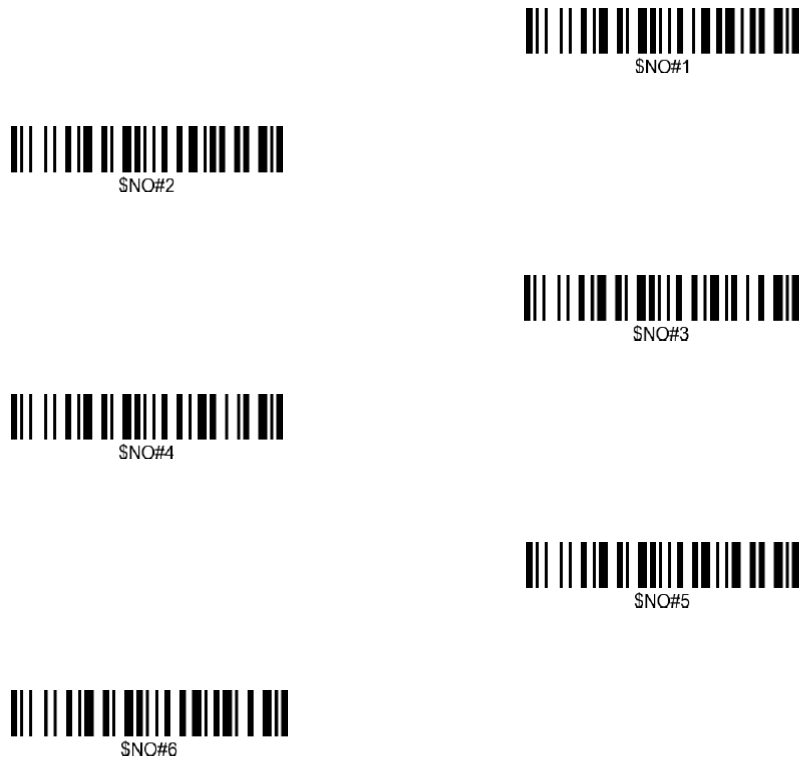
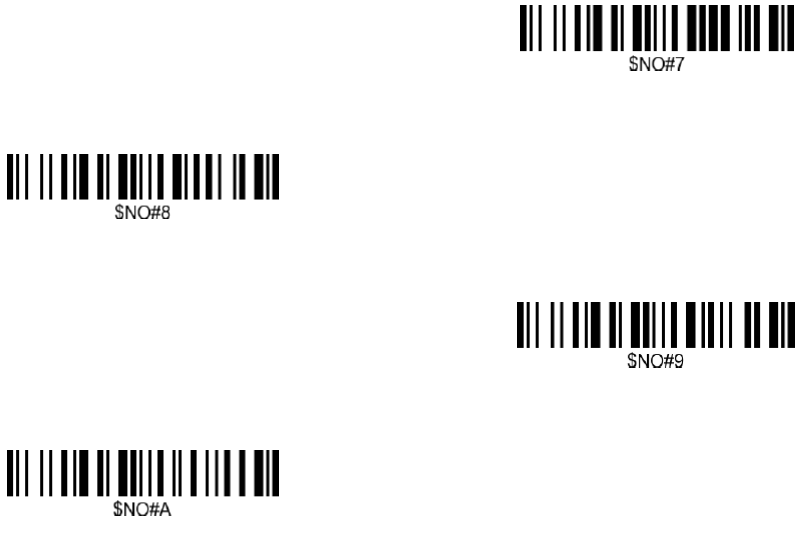
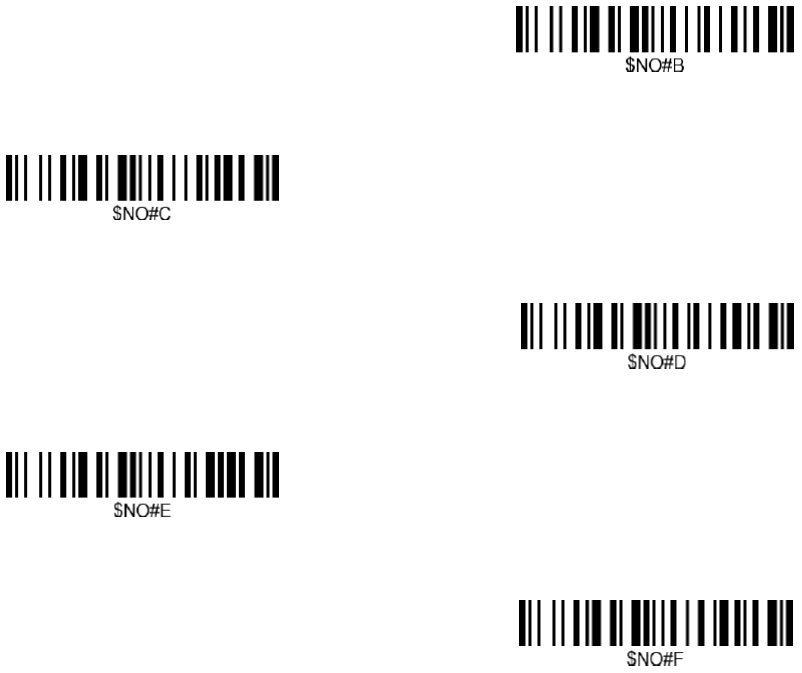
출력 형식
스캔 데이터 전송 형식을 변경하려면 해당하는 8개의 바코드 중 하나를 스캔하십시오.
원하는 형식.
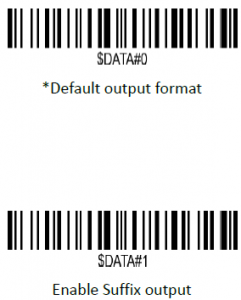
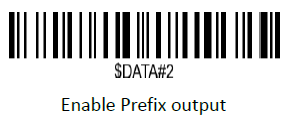
바코드 “123456789”에 일반 접두사 또는 접미사를 추가하는 방법에 대한 예
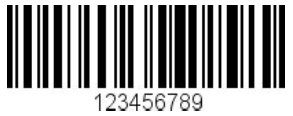
"A"와 "B"를 접두사로 추가하고 "!" 접미사로
1. "접두사 추가"의 스캔 명령 바코드

2. ASCII 차트에서 접두사 XNUMX진수 값을 확인합니다. A- “4”,”1″; B-“4”“2”;
3. 숫자 바코드에서 2자리 XNUMX진수 값을 스캔합니다.
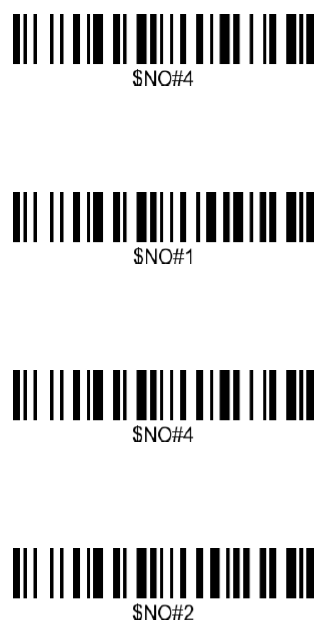
4. 출력 형식을 스캔하여 접두사 출력을 활성화합니다.
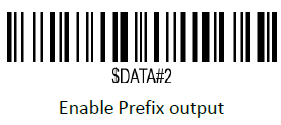
5. "접미사 추가"의 명령 바코드를 스캔하여 "!"를 추가합니다. 접미사로.
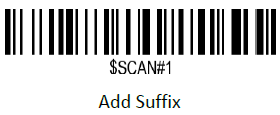
6. ASCII 차트에서 접미사 XNUMX진수 값을 확인합니다. !- “2” “1”
7. 숫자 바코드에서 2자리 XNUMX진수 값을 스캔합니다.
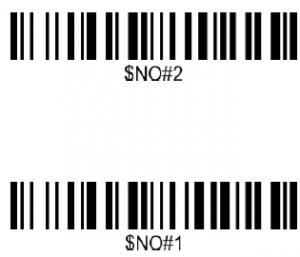
8. 출력 형식을 스캔하여 접미사 출력을 활성화합니다.
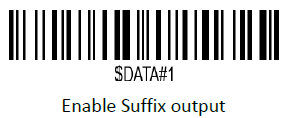
9. 바코드를 스캔하면 AB123456789!
바코드 "123456789"에 조합 키 접미사를 추가하는 방법에 대한 예
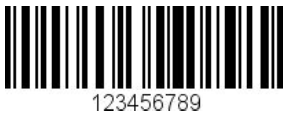
"123456789"에 "Ctrl+P"를 접미사로 추가하세요.
1. "접미사 추가" 명령 바코드를 스캔하여 "Ctrl+P"를 접미사로 추가합니다.
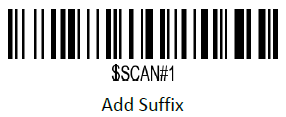
2. ASCII 차트에서 접미사 XNUMX진수 값을 확인합니다. Ctrl+P – “9” “7” “5” “0”
3. 숫자 바코드에서 4자리 XNUMX진수 값을 스캔합니다.
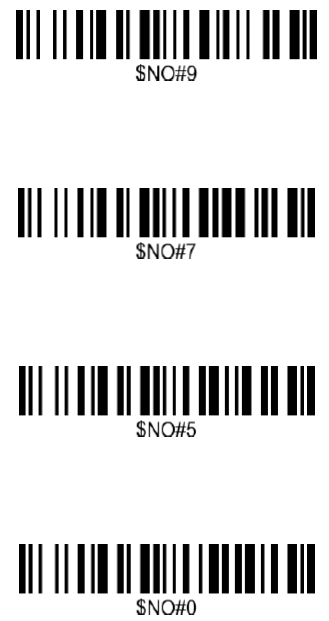
4. 출력 형식을 스캔하여 접미사 출력을 활성화합니다.
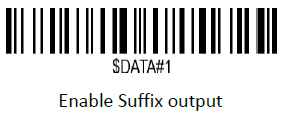
5. 바코드를 스캔하세요 123456789. (엑셀에서 테스트해보세요)
표 1. ASCII 문자와 동등한 문자